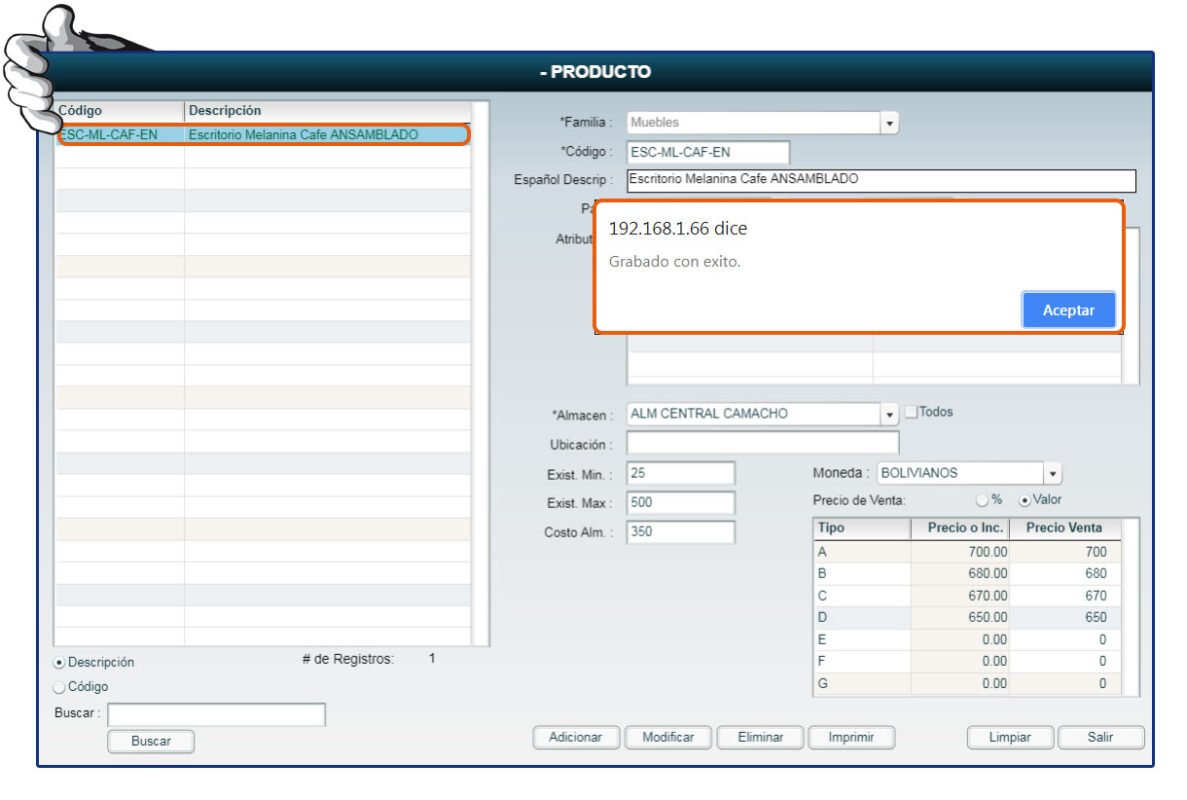En el siguiente ejemplo crearemos un producto desde cero.
PASO I: Creación de Familia.
Este programa permite agrupar por Familias los diferentes productos.
Ejemplos de Familias:
- Joyería: Joyas de Oro, Joyas de plata, Insumos, etc.
- Autopartes: Abrazadera, Accesorios, Motor, Muelle, etc.
- Empresas Farmacéuticas: Antibióticos, Nutrición, Oncológicos
Adicionar una Familia
- Registrar el Código y Descripción.
- Presionar el botón Adicionar.
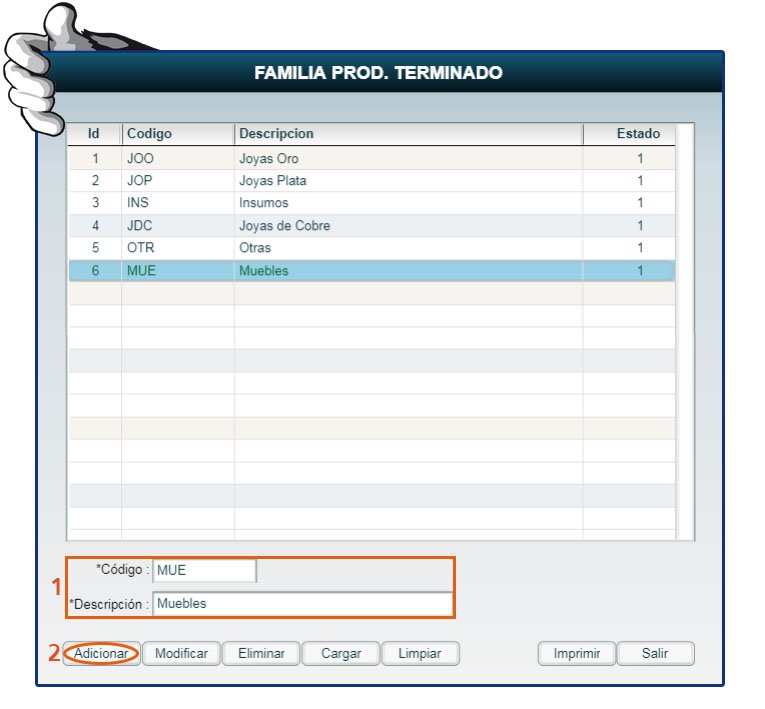
PASO II: Creación de Tipos de Atributos
Este programa permite crear diferentes características (Tipos de Atributos) de los productos.
Ejemplo de Tipo de Atributos:
- Venta de textiles: Color, Material, Talla, etc.
- Venta de muebles: Color, Modelo, Dimensiones, Material, etc.
- Autoventas: Marca, Modelo, Línea, Color, Año, etc.
Adicionar un Tipo de Atributo
- Registrar el Código y Descripción.
- En caso de que el atributo sea requerido seleccionar en “Requerido” (Realizar este accion obliga a seleccionar el tipo de atributo al momento de crear el producto).
- Presionar el botón Adicionar.
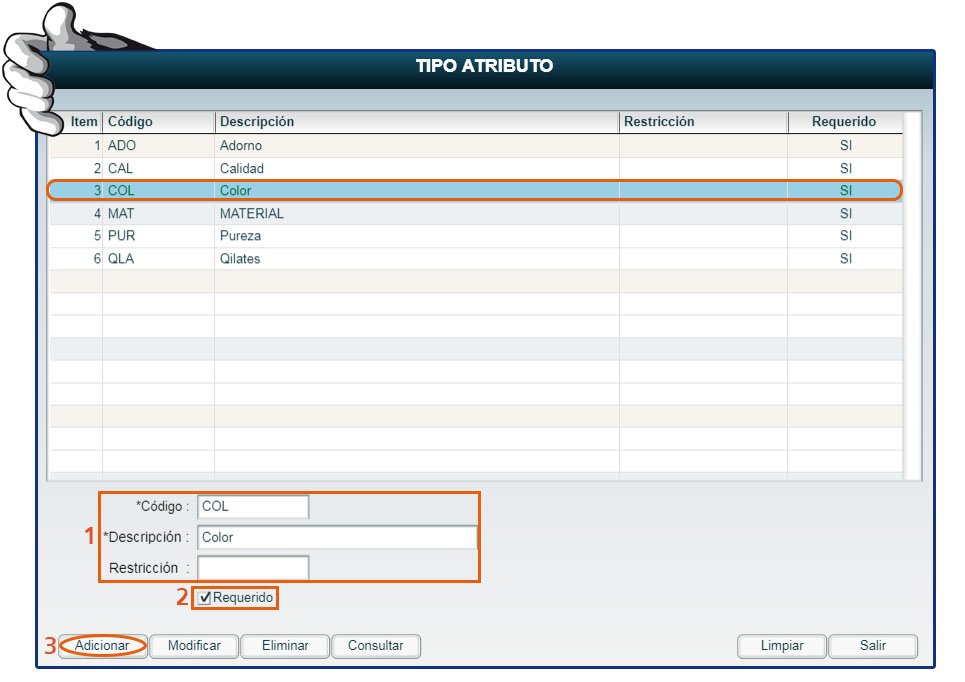
PASO III: Creación de Atributos
Ingresar al programa ATRIBUTOS para detallar y/o adicionar los atributos correspondientes al Tipo de atributo seleccionado , para lo cual debe:
- Seleccionar el Tipo de Atributo.
- Registrar la Abreviaturay Descripción.
- Presionar el botón Adicionar.
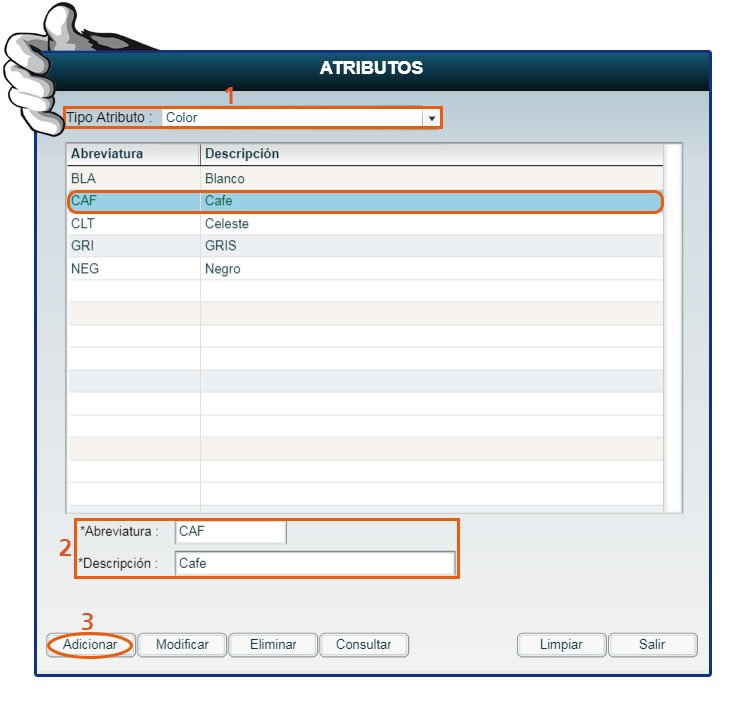
PASO IV: Vincular Familia con Tipos de atributos
Ingresar al programa FAMILIA TIPO ATRIBUTO con la finalidad de asignar los atributos que serán requeridos por cada familia al momento de crear un nuevo producto, para lo cual debe:
- Seleccionar la Familia.
- Seleccionar el Tipo de Atributo a Asignar.
- En caso de que el atributo sea requerido seleccionar en “Requerido” (Realizar este accion obliga a seleccionar el tipo de atributo al momento de crear el producto).
- Presionar el botón Adicionar.
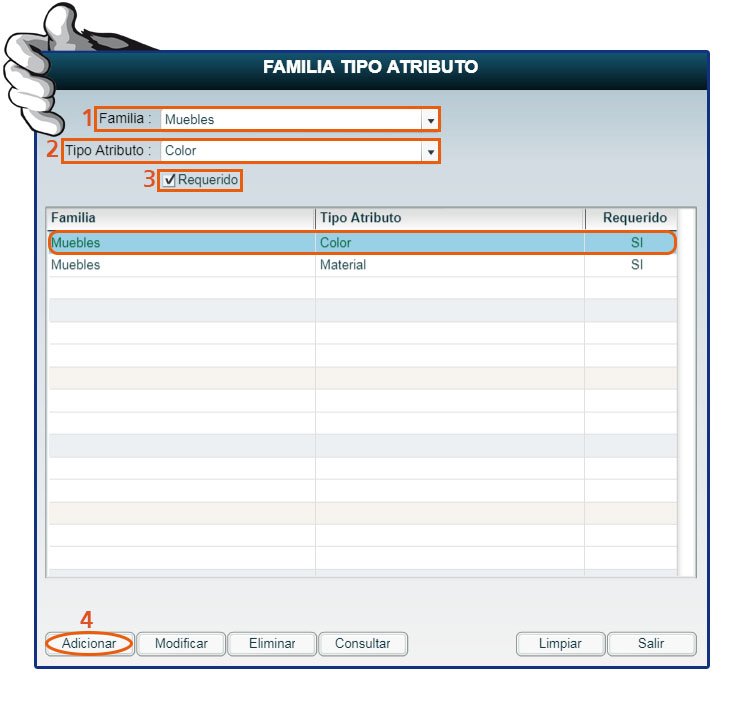
PASO V: Creación de Producto
Por ultimo ingresar al programa PRODUCTO, donde se creara el producto seleccionando la familia y los atributos asignados en los pasos anteriores, para lo cual debe:
- Seleccionar la Familia.
- Registrar el Código del producto.
- Registrar la Descripción del producto.
- Seleccionar el País Origen del producto.
- Seleccionar el Tipo de Unidad.
- Seleccionar los Atributos asignados a la familia.
- Seleccionar el Almacén.
- Registrar el costo.
- Seleccionar el Tipo de calculo a utilizar para el Precio de Venta. “ Puede ser por Porcentaje o por Valor”
- Registrar los montos para los diferente Precios de Venta (A, B, C, etc.).
- Presionar el botón Adicionar.
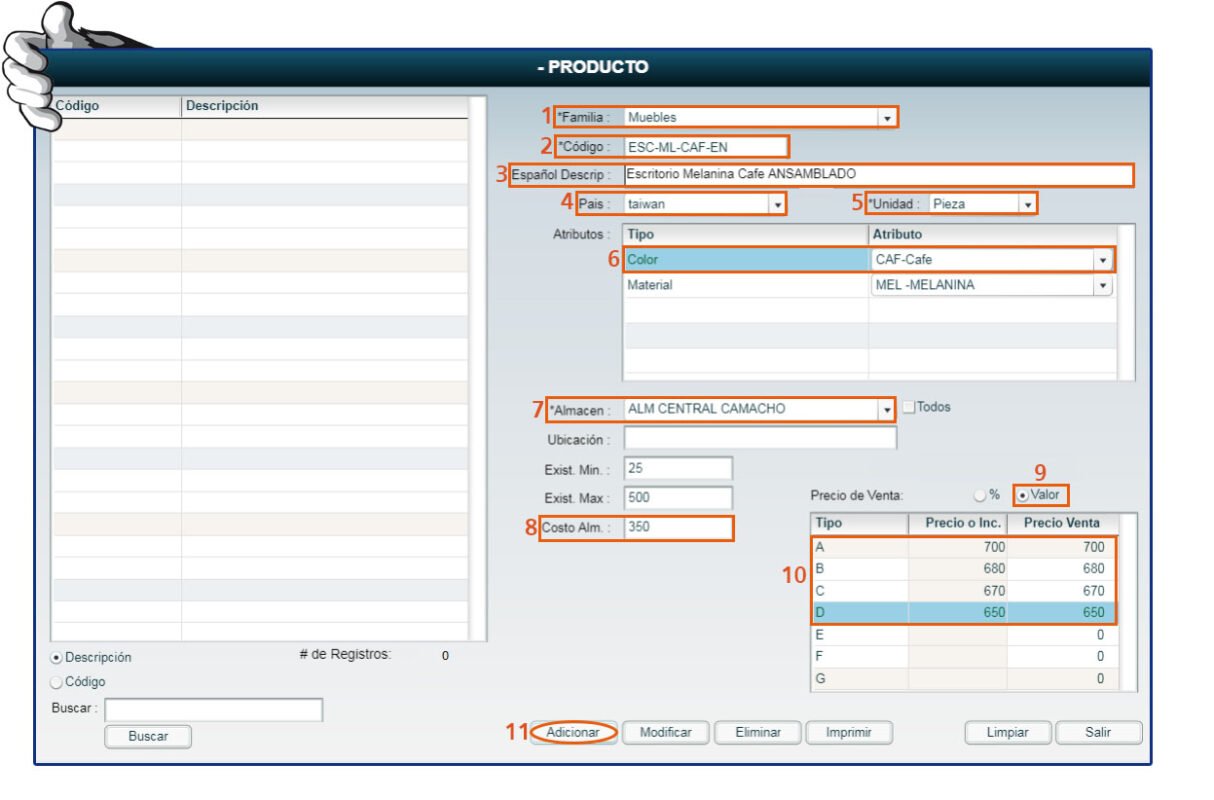
Después de grabar el sistema mostrara una alerta indicando que el registro se guardó correctamente.